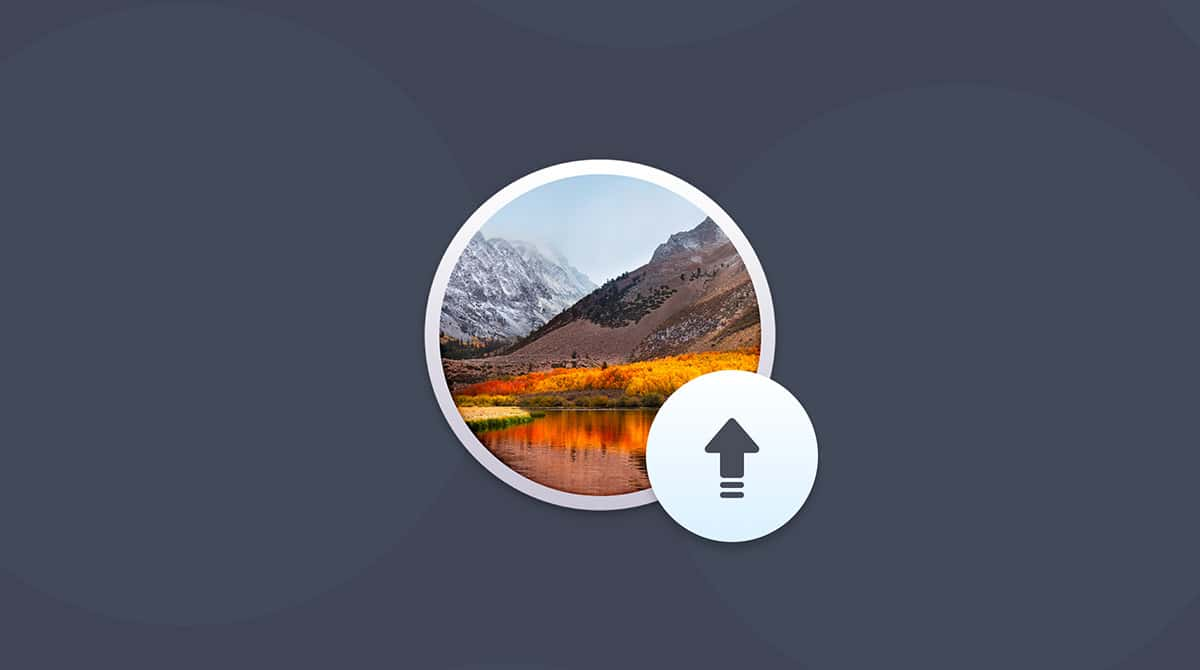Scaricare le app su Mac è semplice. Puoi utilizzare l'App Store Mac (MAS), il sito di uno sviluppatore o un servizio di abbonamento per ricevere un flusso costante di app.
Le nuove app vengono scaricate automaticamente nella cartella Applicazioni. Se così non fosse, puoi trovarle nella cartella Download, spostarle in Applicazioni e mettere l'icona dell'app nel Dock. Ora, cancellare le app dovrebbe essere altrettanto semplice, giusto? Non è detto. Continua a leggere per scoprire come rimuovere i residui delle app e disinstallarle completamente.

Cosa sono i residui delle applicazioni?
Quando sposti un'app nel Cestino, dovrebbe trascinarsi tutto con sè. Se ti interessa sapere cosa scarichi assieme a un'app, fai control-clic su Mostra contenuto pacchetto. Apparirà una serie di cartelle aggiuntive, ovvero tutto ciò di cui l'app ha bisogno per funzionare. Beh, quasi tutto.
Trascinando la cartella di un'applicazione nel cestino rimuoverai gran parte dei suoi processi interni.
Tuttavia, sparpagliati sul tuo Mac, ci sono probabilmente decine di file preferenze e dati residui di app che non usi da un po'. Se hai cambiato Mac negli anni, potrebbero esserci anche file lasciati dal computer precedente che hai trasferito da un dispositivo all'altro.
Con il passare del tempo, tutte queste cartelle piene di preferenze delle app, dati correlati e programmi iniziano a occupare spazio. Qui sotto trovi due metodi per cancellare completamente tutti i file di un'applicazione.
Come cancellare i residui: metodo manuale
Vai alle seguenti posizioni e se trovi delle cartelle associate ai nomi di applicazioni che hai rimosso, eliminale per disinstallare completamente i programmi.
| ~/Library/ | per i file della Library |
| ~/Library/Caches/
/Library/Caches | per le cache di supporto |
| ~/Library/Preferences/ | per le preferenze della Library |
| ~/Library/Application Support/ | per i file di supporto dell'applicazione |
| ~/Library/Application Support/CrashReporter/ | per tutti i vecchi resoconti dei blocchi |
| ~/Library/Saved Application State/ | per i salvataggi degli stati delle app |
Può volerci un po' di tempo, ma è bene seguire questa lista di controllo ogni volta che si cancella un'app. Altrimenti, potresti ritrovarti con un computer pieno di file lasciati dalle applicazioni. Se non l'hai mai fatto e hai cancellato qualche app in passato, potrebbe essere complicato capire cosa devi eliminare.
Nota: ti consigliamo di fare attenzione. Non cancellare niente se non hai la certezza che sia collegato alle app che vuoi eliminare. Potresti cancellare per sbaglio qualcosa di importante.
Come cancellare i file delle applicazioni su Mac: metodo rapido
Per rimuovere tutto manualmente possono volerci ore, oltre al fatto che devi sapere cosa stai cercando. Tuttavia, puoi cancellare tutti i file correlati in modo rapido, utilizzando un'applicazione come CleanMyMac.
Il modulo Applicazioni di CleanMyMac ha una sezione speciale dedicata ai file rimasti dopo la rimozione incompleta delle app. Così, bastano pochi clic per vedere tutti i residui sul tuo Mac e decidere se conservarli o meno.
Ecco come funziona:
- Apri CleanMyMac.
- Nella barra laterale, vai in Applicazioni e premi Avvia la scansione.
- Clicca Gestisci le mie applicazioni > Avanzi.
- Seleziona i file da eliminare e clicca Rimuovere.
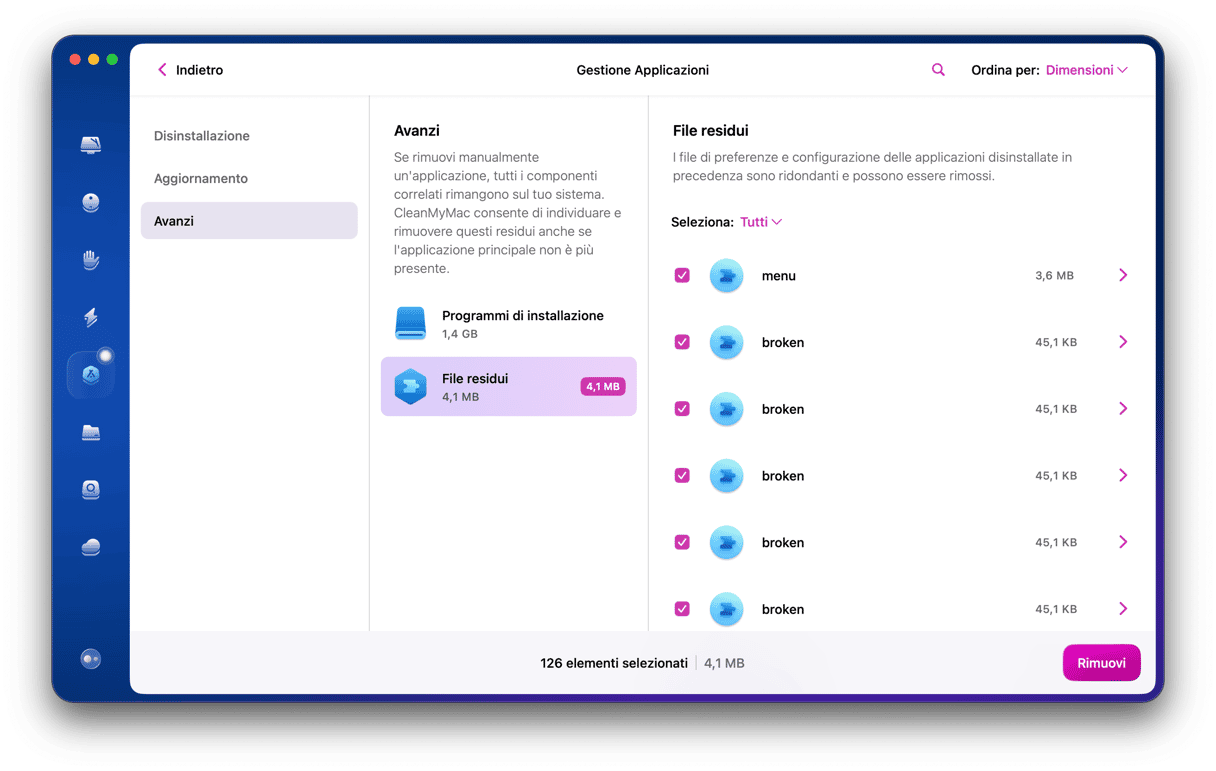
Prova CleanMyMac gratis. Comprende anche tante altre funzioni utili che ti aiuteranno a far tornare il tuo Mac come nuovo. Con un solo clic, puoi rimuovere oltre 75 GB di file spazzatura, velocizzare il sistema e scongiurare la presenza di minacce malware. Guardalo in azione sul tuo Mac!